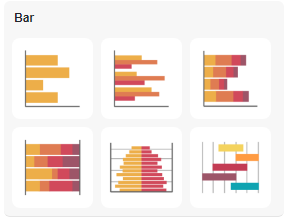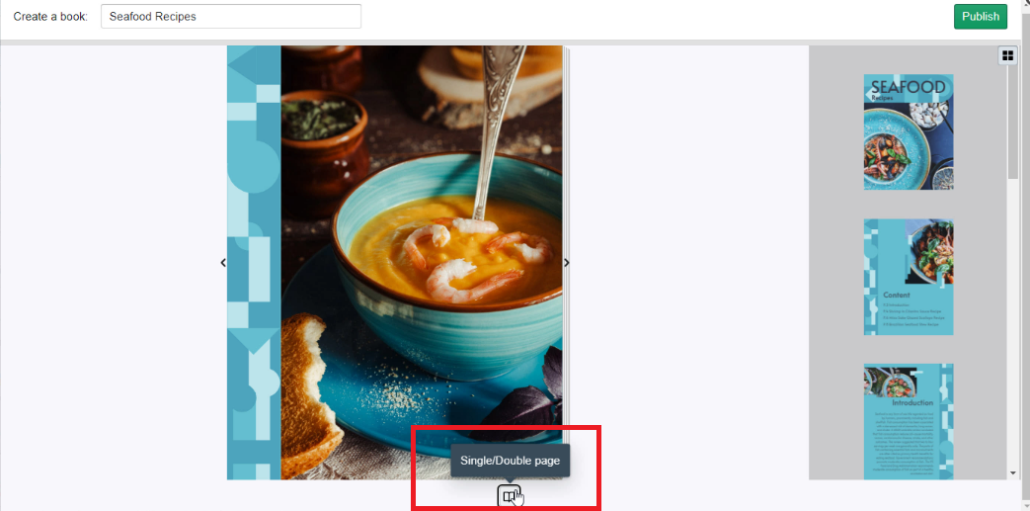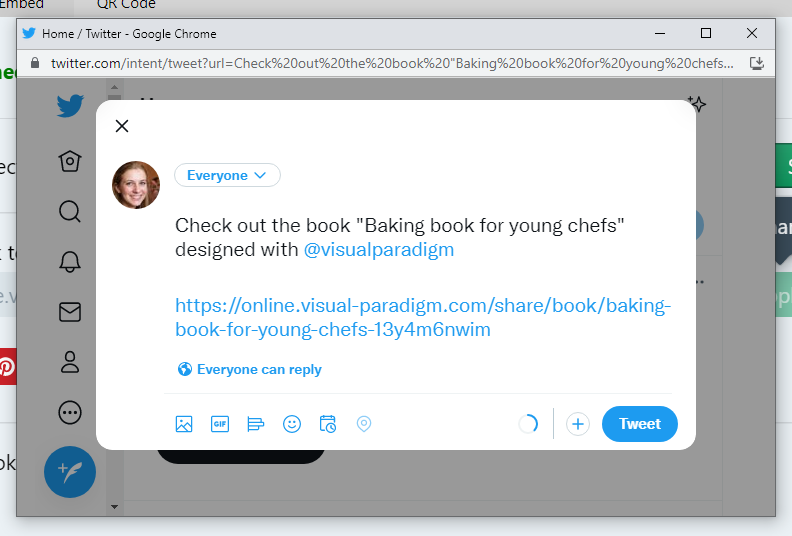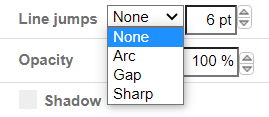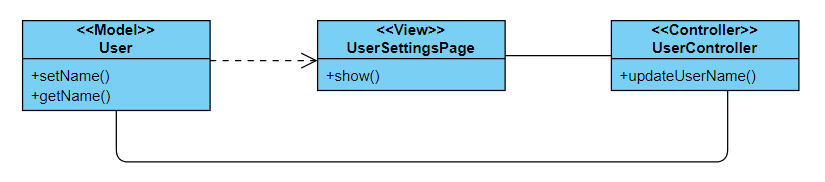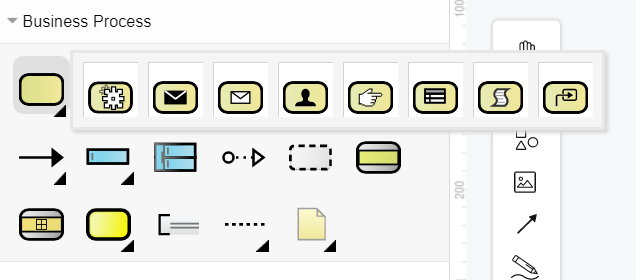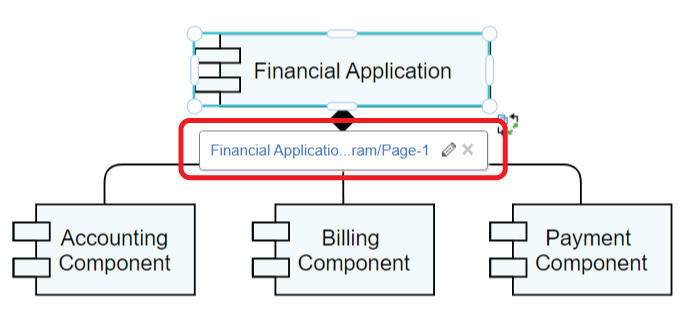Wenn wir ein kompliziertes Diagramm erstellen, gibt es viele Anschlüsse, die sich gegenseitig überlappen. Eine Möglichkeit, sie klarer aussehen zu lassen, besteht darin, die Zeilensprünge für sie festzulegen. https://www.youtube.com/watch?v=movC-r9TKV8&width=854&height=480 So legen Sie den Zeilensprungstil eines Konnektors fest Warum wir diese Funktion brauchen Da die Konnektoren normalerweise Linien sind, ist es für uns nicht einfach zu definieren, zu welchen Punkten sie gehören, wenn sie sich überlappen. Insbesondere für den Fall, dass mehrere Verbinder zum selben Punkt führen, können wir das Diagramm dann missverstehen, wenn sie alle zusammen platziert werden. In diesem Fall ist es sehr…
continue reading →